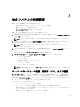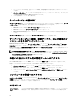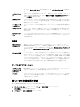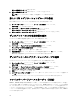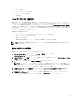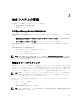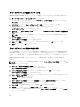Reference Guide
Table Of Contents
- Windows Storage Server 2012 を実行する Dell PowerVault Network Attached Storage(NAS)システム 管理者ガイド
- 概要
- NAS システムの初期設定
- NAS システムの管理
- NAS システムの使い方
- サーバーメッセージブロック共有の作成
- メッセージブロック共有の変更
- NFS 共有
- Windows 2003 ドメインコントローラをアイデンティティマッピングのソースにする
- アイデンティティマッピングソースとしての Windows 2008 ドメインコントローラ
- アイデンティティマッピングソースとしてのユーザー名マッピングサーバー
- アイデンティティマッピングソースとしての Active Directory ライトウェイトディレクトリサービス
- NFS 用サービスのための AD LDS 設定
- AD LDS サーバー役割のインストール
- 新規 AD LDS インスタンスの作成
- NFS ユーザーマッピングのサポートのための AD LDS スキーマの拡張
- AD LDS インスタンス用のデフォルトインスタンス名の設定
- Active Directory スキーマの拡張
- UNIX ベースシステムから Windows ベースシステムへのユーザーおよびグループアカウントマップの追加
- 識別名または名前付けコンテキストへの接続
- ユーザーアカウントマップの追加
- グループアカウントマップの追加
- ADS LDS ネームスペースオブジェクトへの適切なアクセスの承認
- マッピングソースの設定
- NFS アカウントマッピング問題のためのデバッグメモ
- NFS 用のサーバー再起動
- NFS 共有の作成
- ファイルサーバーリソースマネージャを使用したクォータおよびファイルスクリーンの作成
- 新規ボリュームの作成
- ボリュームの管理
- ボリュームの拡張
- ボリュームの縮小
- ボリュームの削除
- データ重複排除
- 共有フォルダのシャドウコピーの有効化および設定
- Windows Server バックアップ機能を使用したサーバーバックアップの実行
- バックアップするボリュームの選択
- ストレージの場所の選択
- NIC チーミング

リモートデスクトップ接続のアクティブ化
Windows Storage Server 2012 でリモートデスクトップ接続をアクティブ化するには、次の手順を実行します。
1. サーバーマネージャー で ローカルサーバー をクリックします。
または、マイコンピュータを右クリックして プロパティ → リモート設定 と選択することもできます。
プロパティ ウィンドウが表示されます。
2. プロパティ ウィンドウで リモートデスクトップ の 有効 ハイパーリンクをクリックします。
Windows Server 2012 では、リモート管理がデフォルトで有効化されています。
システムのプロパティ ウィンドウが表示されます。
3. リモート タブの リモートデスクトップ セクションから、 このコンピューターへのリモート接続を許可
する を選択します。
メモ: ネットワークレベル認証を持つリモートデスクトップがシステムへの接続を許可されます。
4. ユーザーの選択 ボタンをクリックします。
リモートデスクトップ接続 ウィンドウが表示されます。
5. 追加 または 削除 ボタンをクリックしてユーザーにアクセス件を付与し、OK をクリックします。
6. 適用 をクリックして、 OK をクリックします。
リモートデスクトップ接続の作成と保存
システム管理者は、リモートデスクトップ接続を使用して Windows ベースのシステムから Windows Storage
Server 2012 を実行するシステムにアクセスできます。アクセスを円滑化するため、システム管理者はリモー
トデスクトップ接続を作成し、それを管理用に使用されるシステムのデスクトップに保存することができま
す。
Windows Storage Server 2012 へのリモートデスクトップの接続を作成して保存するには次の手順を実行して
ください。
メモ: リモートデスクトップ接続の設定の詳細については、リモートデスクトップ接続 ウィンドウのヘ
ルプ をクリックしてください。
1. スタート → ファイル名を指定して実行 をクリックします。
ファイル名を指定して実行 ダイアログボックスが表示されます。
2. ファイル名を指定して実行 ダイアログボックスに MSTSC と入力し、OK をクリックします。
リモートデスクトップ接続 ィンドウが表示されます。
3. リモートデスクトップ接続 画面で、ストレージアプライアンスの
コンピュータ名 または IP アドレス
を
入力し、オプション をクリックします。
接続設定 ウィンドウが表示されます。
4. リモートデスクトップ接続 ウィンドウの 接続設定 ボックスで 名前を付けて保存 をクリックします。
名前を付けて保存 ウィンドウが表示されます。
5. ファイル名 にその接続用の名前を入力し、拡張子は.rdp のままにしておきます。
6. 保存先 ドロップダウンメニューで デスクトップ を選択し、保存 をクリックします。
リモートデスクトップ接続の設定の詳細については、リモートデスクトップ接続 ウィンドウの ヘルプ
をクリックしてください。
20